自宅とオフィスの両方で仕事をするハイブリッドワークをこなすうえでは、1台のコンパクトなノートPCを持ち運びするのが合理的。ただ、可搬性を追求したモバイルノートだと、その分拡張性が犠牲になることも少なくない。
貴重なUSBポートに対し、周辺機器を取っ替え引っ替えして使うことになると、手間ばかりかかるもの。そんなことに時間を浪費したくはないし、そもそも同時に使える周辺機器の数が少ないと仕事の効率も上げようがない。一体どうすればいいのか。
そんな場面で強力な助っ人となるのが、USB接続のドッキングステーション(ドックとも呼ばれる)だ。 多数のインターフェイスを一気に追加してくれるドッキングステーションを活用することで、ノートPCでもデスクトップPCに迫る拡張性を手に入れることも難しくない。
というわけで、今回紹介したいのは、豊富な製品ラインナップを持つj5createのドッキングステーションだ。Windowsのモバイルノートでももちろんフル活用できるが、 なんと本来デュアルディスプレイ(外部に1画面)が限界とされているM1/M2チップのMacBookで、3画面もしくは4画面のマルチディスプレイを実現できちゃうのだ。
13個のインターフェイスを1つに収めた高機能モデル「JCD543」
j5createのドッキングステーションは、シンプルな小型のエントリーモデルから、高機能・高性能なハイエンドモデルまで、数多くの種類が用意されている。
その中でも比較的手頃な価格で、モバイルノートのポテンシャルを最大限に発揮させられるモデルが「JCD543」だ。他社から機能的には同等の製品も出ているが、それらの多くは価格の張るディスプレイコントローラを内蔵しており、本製品より価格が高いのだ。
j5createのドッキングステーションの中でも高機能な「JCD543」。実売1万6,980円程度と、機能のわりに手にしやすい価格となっている
内蔵Type-CケーブルでPCと接続する 「JCD543」はトータル13個のインターフェイスを持ち、うち12個を同時使用可能な多機能ドッキングステーションとなっている。 すべてのインターフェイスを列挙すると以下の通り。
- [USBポート]
- USB Type-C×1(5Gbps)
- USB Type-A×3(5Gbps)
- 本体給電用Type-Cポート(最大100W)
- [映像出力]
- HDMI×2(最大4K/30Hz、うち1つはDisplayPortとの排他利用)
- DisplayPort×1(最大4K/30Hz)
- ミニD-Sub15ピン(VGA、フルHDまで)
- [その他]
- 有線LANポート(Gigabit Ethernet対応)
- SDカードスロット(SDXC対応)
- microSDカードスロット(SDXC対応)
- 3.5mmオーディオ端子
モバイルノートにケーブル1本を接続するだけで、ざっとこれだけの種類のインターフェイスが使えるようになる。USBポートがType-Cも含め4つ利用できるので、有線キーボードと有線マウス、USBメモリに外付けSSDなど、よく使う周辺機器は常に接続したまま活用できてしまう。
しかし、ドッキングステーション自体でモバイルノート側のUSBポートを1つ消費し、モバイルノートの充電ができなくなる場合もあるかもしれない。そんなときは本体給電用Type-Cポートを使おう。
これは、USB PD対応のモバイルノートと接続した場合に、ドッキングステーション経由でモバイルノートへの給電が可能になるものだ。
要するに「別売の外部USB PD充電器 → ドッキングステーション → モバイルノート」のように接続する形。
このポート自体は最大100Wの入力を受け付けるが、ドッキングステーション側で約10W消費するため、モバイルノートへの給電は最大90Wほどとなる。それでもほとんどのモバイルノートをフルスピードで充電できるだろう。
なお、ドッキングステーションに給電しなくても各インターフェイスは使用できるので、電源を確保できない場所でもしっかり活躍してくれる。
4つの映像出力端子で“クワッドディスプレイ”環境を実現
13個あるインターフェイスの中で、一番の注目が映像出力周り。4つある映像出力端子のうち最大3つ使えるので、 モバイルノートの内蔵ディスプレイと合わせて最大4画面、つまりはクワッドディスプレイを実現できるポテンシャルを秘めているのだ。
Windowsはもちろん、M1/M2チップを搭載するMacBookシリーズでも同じくクワッド化が可能というのがオドロキ!
ここで詳しい人なら、「M1/M2チップのMacだとデュアルディスプレイ(外部ディスプレイ1画面)までにしか対応していないのでは?」と思うかもしれない。
そう、確かにM1/M2チップ搭載Macはデュアルディスプレイまでに制限されている。が、 「JCD543」はUSBディスプレイコントローラを内蔵することで、さらなるマルチディスプレイ化を可能にしているのがミソなのだ。
たとえば「JCD543」のHDMIとDisplayPortを同時に使えばトリプルディスプレイになり、さらにミニD-Sub15ピン(VGA)端子も接続すればクワッドディスプレイになる。
筆者もM2チップのMacBook Airを購入後にデュアルディスプレイにしかならないと知ってショックを受けていたのだが、そんなの関係ねえ! とばかりに3画面、4画面環境を余裕で実現できる「JCD543」にちょっと感動してしまった。
ただし注意しておきたいのは、ミニD-Sub15ピン接続はそのインターフェイスの仕様上、最大解像度がフルHD(1,920×1,080ドット)になること。
また、排他利用となるHDMIとDisplayPort各1ポートは、いずれもDisplayPort Alternate Mode対応のモバイルノートと接続したときにしか有効にならないことも頭に入れておこう。
それともう1つ、macOS環境でマルチモニターを実現するためには、使用前にドライバをインストールし、そのドライバの配布ファイルに含まれている手順書に沿った設定が必要になる。
ドライバインストール後、通知を許可し、OSの「セキュリティとプライバシー」の設定で「USB Display Device」や「画面収録」を有効にする、といった手順を踏むことになる。忘れず、確実に設定しておきたい。
[embedded content]
インストール手順の説明
有線LANで安定のWeb会議、スタンド代わりにしてデスクを広く使える工夫も
ほかのインターフェイスも便利なものが揃っている。特に有線LANポートは、昨今のビジネスで必須のオンラインミーティングの強い味方だ。
Wi-Fiは電波状況によって不安定になることもあるが、有線なら終始安定した通信で映像・音声のノイズを最小限に抑え、スムーズなコミュニケーションを実現できる。
通信の遅延が勝敗に影響するオンラインゲームをプレイするときもWi-Fiだと不利だけれど、有線LANなら安心だ。
フルサイズのSDカードスロットとmicroSDカードスロットは、排他利用ではなく同時利用可能なのがポイント。
こういったタイプのSDカードスロットだと、フルサイズとmicroの2枚のSDカードどちらか一方しか認識しないものもあったりするが、「JCD543」は両方とも同時に活用できるのがありがたい。
そして最後の3.5mmオーディオ端子。ここにヘッドフォンや外部PCスピーカーを接続すれば、ノートPC内蔵スピーカーより迫力あるサウンドを聞けるようになる。
ドッキングステーションをデスクに置きっぱなしにするなら、いちいちモバイルノート側のオーディオ端子で抜き差しする必要もないので、日常で使いやすいのもいいところだ。
多彩なインターフェイスが詰め込まれていることもあり、気になるのはサイズかもしれない。「JCD543」の筐体は、350×22×82.5mmという細長い形状で、基本的には自宅やオフィスのデスクに据え置きすることが多くなるだろう。
とは言え、薄型なうえに重量は実測約333gと意外に軽量。 モバイルノートと接続するケーブルは筐体内に格納しておけることもあって可搬性は悪くない。 出張時にモバイルノートと一緒にバッグに忍ばせるのもアリだ。
また、 上にモバイルノートを載せて簡易的なスタンドとして使えるのも便利な点だ。
デスクスペースを広く取りそうなサイズながらも、モバイルノートに隠れてしまえば邪魔にならないし、キーボードに角度がつくのでタイピングのしやすさにもつながる。
デスク面との間に若干の隙間もできるから、場合によってはモバイルノートの放熱を促す効果もありそうだ。
移動が多いならモバイルワーク向けのコンパクトなモデル
日々あちこちへ移動しながら仕事するような人は、この便利さをいつでもどこにでも持ち運びたい、と思うかもしれない。そういう用途には、よりコンパクトな「JCD381」や「JUD380」といったモバイル特化のドッキングステーションがおすすめ。
「JCD381」はミドルクラスの機能を持つモデルで、USB PDによる最大60Wまでの給電に対応するとともに、USB Type-Aポート×2と有線LAN(Gigabit Ethernet)ポートを備える。
映像出力端子はHDMIが2つ用意されているので、モバイルノート内蔵ディスプレイと合わせればトリプルディスプレイ環境を実現可能だ。
USB Type-C接続の「JCD381」
一方、「JUD380」はモバイルノートへの給電機能を省いたType-A接続の小型ドッキングステーション。Type-A接続のドッキングステーションは数が少ないため、コンパクトでバスパワー駆動するタイプは貴重と言える。古いモバイルノートなど、USB 3.0ポートしかない場合でも、使い勝手が良い。
インターフェイスは、USB Type-Aポート×2と有線LAN(Gigabit Ethernet)ポート、映像出力用のHDMIとミニD-Sub15ピンの2系統を持つ。小型・軽量な姿に見合わず、こちらもトリプルディスプレイに対応する高機能な一品だ。
USB Type-A接続の「JUD380」
ちなみに、これらドッキングステーション3製品を使うにあたっては、必須ではないものの、あると便利なのが高出力の外部電源。今回の検証では合計130Wの出力に対応するj5createの「JUP43130」を使用した。こういった高出力タイプを持っていると心強いだろう。
| JCD543 | JCD381 | JUD380 | |
|---|---|---|---|
| 大きさ | 約350×22×82.5mm | 約130×54×15mm | 約120×14×43mm |
| PCとの接続 | USB Type-C | USB Type-C | USB Type-A |
| 本体給電端子 | USB Type-C | USB Type-C | Micro USB |
| USB PD | ○(最大100W) | ○(最大60W) | – |
| USB Type-Cポート | 1 | – | – |
| USB Type-Aポート | 3 | 2 | 2 |
| DisplayPort | 1 | – | – |
| HDMI | 2(1つはDisplayPortと排他) | 2 | 1 |
| ミニD-Sub15ピン (VGA) |
1 | – | 1 |
| Gigabit Ethernet | ○ | ○ | ○ |
| SDカードスロット | ○ | – | – |
| microSDカードスロット | ○ | – | – |
| オーディオ端子 | ○ | – | – |
仕事の効率を高めつつ、機器を大事に使いたいあなたに
USBポートや映像出力、有線LANポートなどを増設してくれるドッキングステーションは、単体では拡張性の高くないモバイルノートにとって効率を上げる最適解の1つ。
多機能を重視するか、モバイル性能を重視するかで選ぶモデルは変わってくるが、今回紹介したj5createの製品はいずれもUSBポートを単純に増やせるだけでなく、トリプルディスプレイ以上の環境を簡単に構築できる実力派ばかり。どれを選んでも間違いはないだろう。
コロナ禍を経て以前の日常を取り戻しつつある中、自宅とオフィスを往復したり、モバイルノートを持ち出したりすることも増えている。そんな移動のたびにいくつもの周辺機器の着脱を繰り返すことになれば、余計な手間がかかってストレスが溜まる。
作業効率を高めるためにも、ぜひ今回紹介したドッキングステーションを活用してみてほしい。
[モデル: 黒田 瑞貴(ブース)]








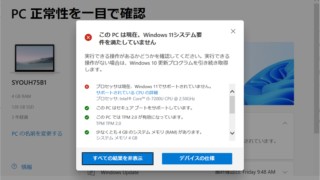











コメント